При отсутствии аннотации спецификации ортогонального чертежа, определенной для проекта, ее можно добавить в окне «Настройка проекта».
Прим.: Если настройки аннотаций спецификаций не определены для проекта и вы пытаетесь создать аннотацию спецификации ортогонального чертежа, отображается сообщение об ошибке: Для проекта не заданы аннотации спецификации. Настройка аннотации спецификации задает блок с тегом определения атрибута BOM_ID и применяется к компонентам ветвей трубопровода и крепежам.
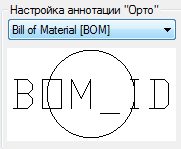
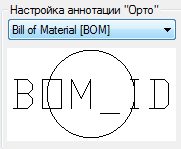
- В дереве "Настройка проекта" разверните узел "Настройки DWG Plant 3D"
 "Определения классов Plant 3D"
"Определения классов Plant 3D"  "Трубопровод и оборудование".
"Трубопровод и оборудование".
- Щелкните "Компонент ветви трубопровода".
- Под разделом "Настройка аннотации ортогонального чертежа" щелкните "Добавить аннотацию". Появится диалоговое окно "Параметры обозначения".
- В поле "Имя обозначения" укажите имя. Например, Спецификация.
- В списке "Использовать конечные свойства" щелкните "Да".
- В списке "Использовать выноску" щелкните "Да".
- Если не задано имя блока, выполните следующие действия.
- В разделе "Блок" щелкните многоточие (...).
- В диалоговом окне "Выбор чертежа блока" укажите projSymbolStyle.dwg в папке проекта. Появится диалоговое окно "Выбор блоков".
- В списке «Доступные блоки» щелкните имя блока (например, Oval Tag Style_3dblock).
- Щелкните "ОК", чтобы закрыть диалоговое окно "Выбор блоков".
- Щелкните "ОК", чтобы закрыть диалоговое окно "Параметры обозначений".
- Под разделом "Настройка аннотации ортогонального чертежа" щелкните "Редактировать блок".
- В редакторе блоков дважды щелкните определение атрибута.
- В диалоговом окне «Редактирование определения атрибута» в поле «Идентификатор» введите BOM_ID.
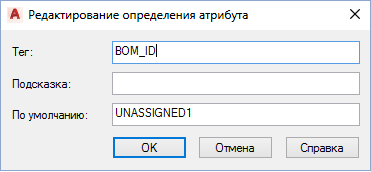
- Щелкните "OK", чтобы закрыть диалоговое окно "Редактирование определения атрибута".
- (Необязательно) Задайте выравнивание текста для определения атрибута (например, посередине по центру) и наметьте геометрию для блока. Например, создайте окружность радиусом 0,15 дюйма или 4,5 мм.
- Щелкните
 и сохраните изменения.
и сохраните изменения.
- (Необязательно) Если требуется поддержка аннотаций спецификаций для таких крепежных элементов, как уплотнитель, в дереве «Настройка проекта» щелкните «Крепежи» и повторите шаги 3–14. Укажите другое имя на шаге 4 (например, Спецификация крепежа).
- Щелкните "OK", чтобы закрыть окно "Настройка проекта".